Slack에서 설문조사를 만들고 사용하는 방법
게시 됨: 2022-11-13직원이나 팀원의 의견을 수렴하고 싶을 때 Slack에서 설문조사를 해보는 것은 어떨까요? 이미 통신에 Slack을 사용하고 있다면 이곳이 이상적인 장소입니다.
Slack은 자체 폴링 기능을 제공하지 않지만 몇 가지 타사 앱을 사용할 수 있습니다. 이를 통해 설문 조사를 설정하고 유용한 추가 기능을 활용할 수 있습니다. 모든 기능을 갖춘 인기 앱 두 개를 사용하여 Slack에서 설문조사를 만드는 방법은 다음과 같습니다.
참고 : Slack 데스크톱 앱 또는 웹에서 다음 지침을 사용할 수 있습니다. 제공된 링크 외에도 Slack 앱 디렉토리에서 앱을 얻을 수 있습니다.
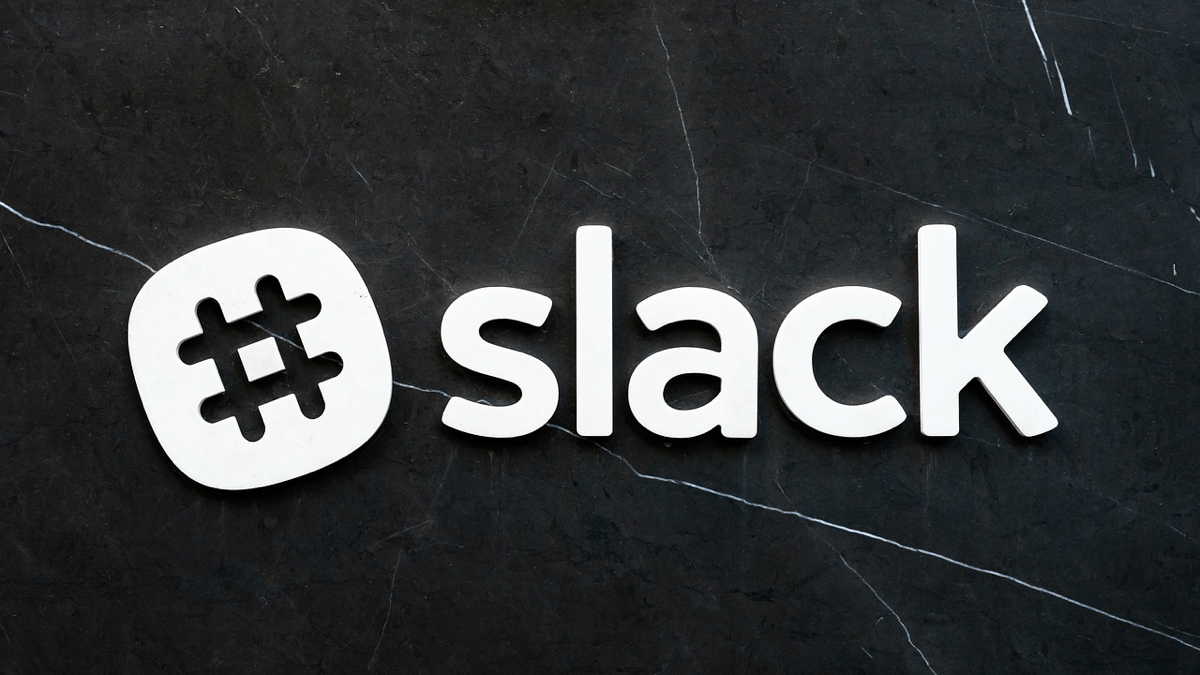
간단한 설문조사로 Slack 설문조사 만들기
Slack에 Simple Poll을 추가한 후 왼쪽 메뉴의 앱 섹션에서 선택하거나 Slack 바로 가기를 사용합니다.
설문조사 템플릿을 보려면 상단의 드롭다운 목록에서 설문조사 를 선택합니다. 그런 다음 옆에 있는 이 설문조사 만들기 를 선택하여 템플릿을 선택할 수 있습니다. 선택한 템플릿도 사용자 지정할 수 있으므로 제공되는 질문 및 답변 옵션에 제한되지 않습니다.
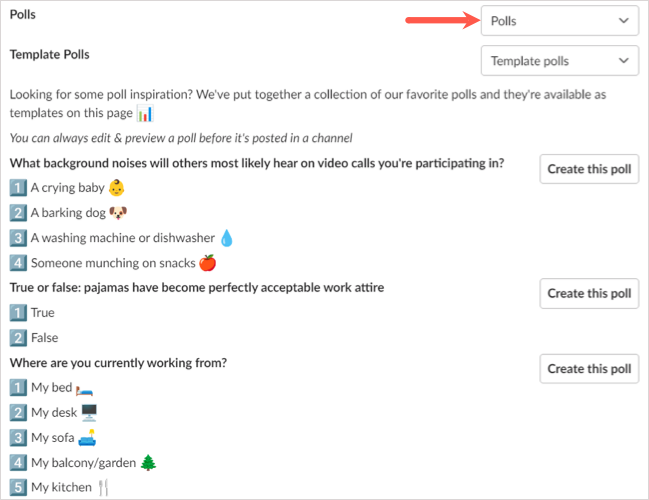
설문조사를 처음부터 생성하려면 상단에서 설문조사 생성 을 선택합니다.
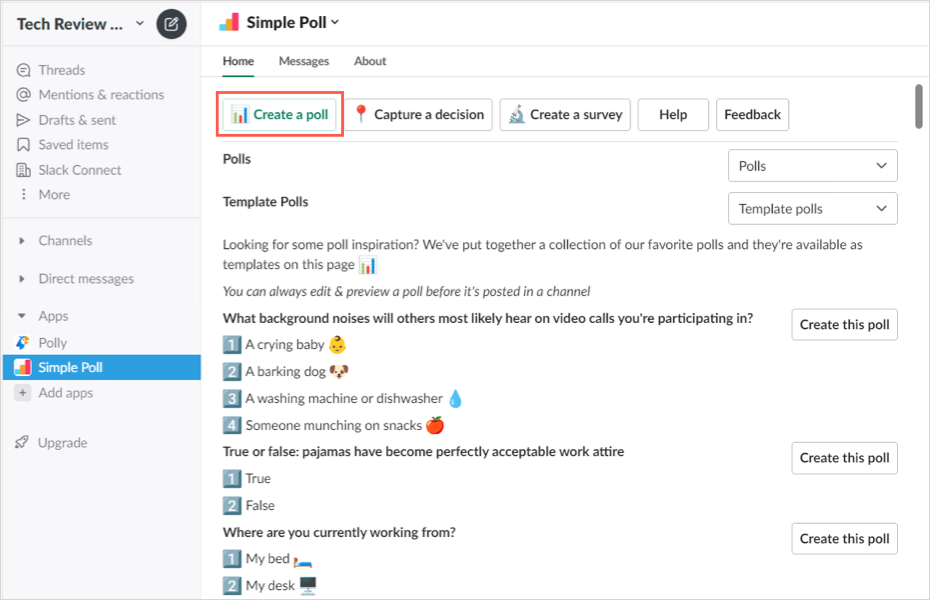
- 설문조사 만들기 창이 열리면 먼저 설문조사를 게시할 Slack 채널을 선택하세요. 그런 다음 설문 조사에 대한 질문이나 주제를 추가하거나 사용자 지정합니다.
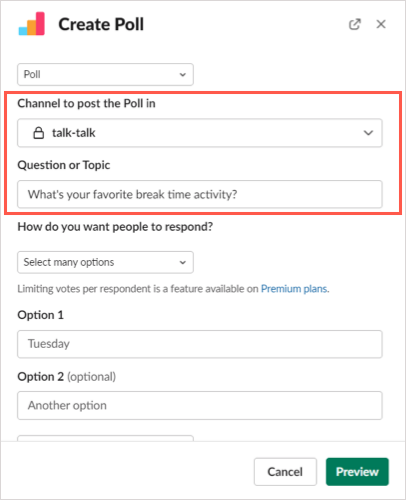
- 다음으로, 하나의 응답만 허용할지 아니면 둘 이상의 응답을 허용할지 여부에 따라 다른 사람들이 응답하기를 원하는 방식을 선택하십시오. 후자는 유료 플랜에서만 사용할 수 있습니다.
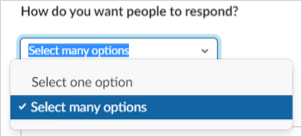
- 그런 다음 각 답변 옵션을 추가하거나 사용자 지정합니다. 다른 옵션 추가 버튼을 사용하여 더 추가할 수 있습니다.
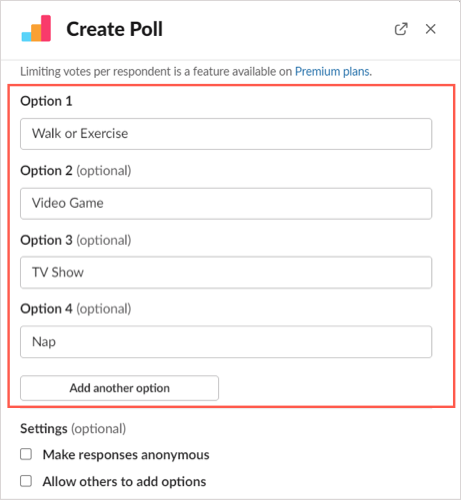
- 설문조사에 대해 이러한 항목을 설정한 후에는 설정을 조정할 수 있습니다. 응답을 익명으로 설정하거나 응답자가 원하는 대로 더 많은 옵션을 추가하도록 허용하려면 확인란을 선택합니다. 투표 결과를 실시간으로 표시하거나 해당 드롭다운 상자를 사용하여 투표가 끝난 후 표시할 수도 있습니다.
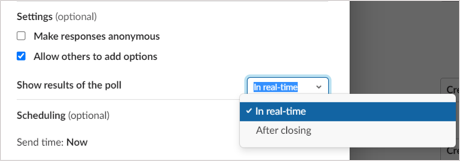
- 마지막으로 특정 날짜와 시간에 투표를 예약하거나 즉시 게시할 수 있습니다.
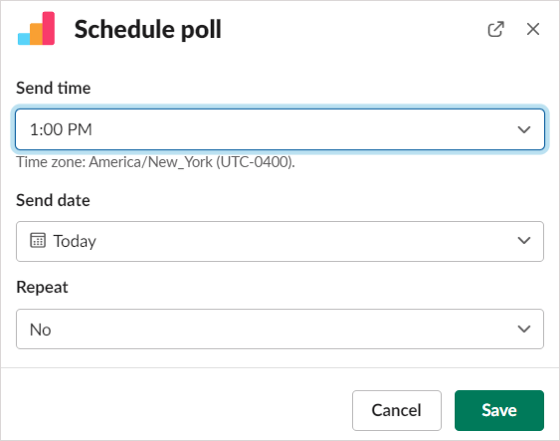
- 투표가 어떻게 보이는지 보려면 미리보기 를 선택하세요. 변경하려면 뒤로 를 선택하고 게시하거나 예약하려면 설문조사 만들기 를 선택합니다.
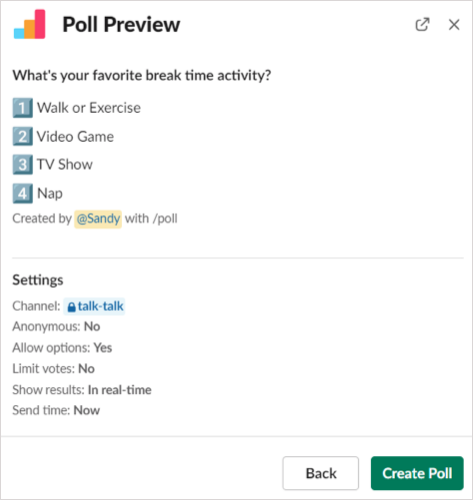
스마트 투표 결과 보기
설문조사를 설정할 때 실시간으로 결과를 표시하거나 앞에서 설명한 대로 설문조사가 종료될 때 표시할 수 있는 옵션이 있습니다. 저장하려는 경우 결과를 CSV 파일로 다운로드할 수도 있습니다.
실시간 결과
결과를 즉시 보려면 게시한 채널에서 설문조사를 확인하세요. 선택한 답변 아래에 사용자 이름이 표시되거나 익명 투표를 사용하는 경우 확인 표시가 나타납니다.
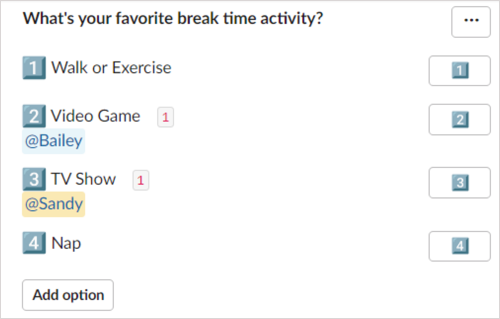
투표 종료 후 결과
설문조사를 종료한 후 결과를 보려면 설문조사 오른쪽 상단에 있는 세 개의 점 을 선택하고 설문조사 닫기 를 선택합니다.
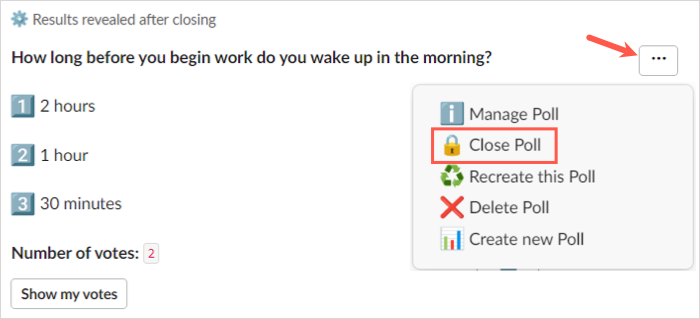
설문조사를 닫고 결과를 표시할 것인지 확인하는 메시지가 표시됩니다. 계속하려면 예 를 선택하십시오.
채널의 다른 사용자와 마찬가지로 사용자 이름이나 확인 표시가 있는 설문 조사 자체의 결과를 볼 수 있습니다.
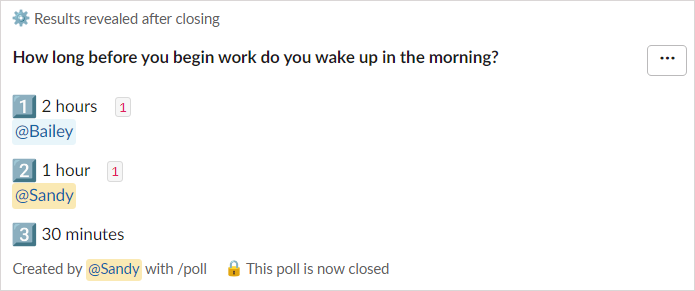
파일의 결과
설문조사 결과의 CSV 파일을 얻으려면 설문조사 오른쪽 상단에 있는 세 개의 점 을 선택하고 설문조사 관리 를 선택합니다.
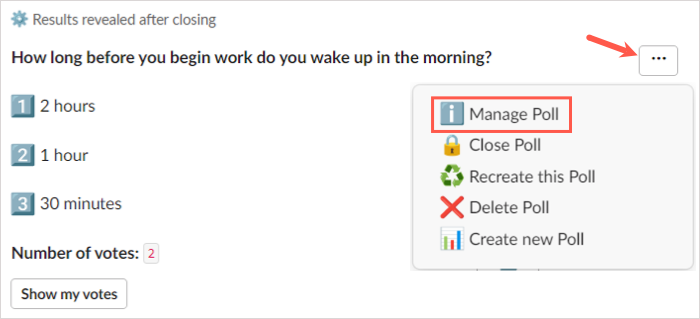
그런 다음 팝업 창에서 결과 내보내기 를 선택합니다.
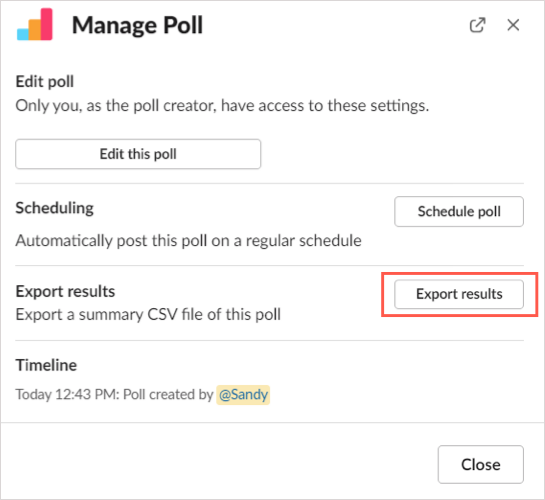
웹의 Simple Poll으로 이동하면 결과가 자동으로 다운로드됩니다. 브라우저의 기본 다운로드 폴더로 이동하여 파일을 가져옵니다.
추가 스마트 투표 작업
설문을 만들고 닫는 것과 함께 설문을 편집, 재생성 또는 삭제할 수 있습니다. 설문조사 오른쪽 상단에 있는 세 개의 점 을 선택하여 이러한 작업 중 하나를 선택합니다.
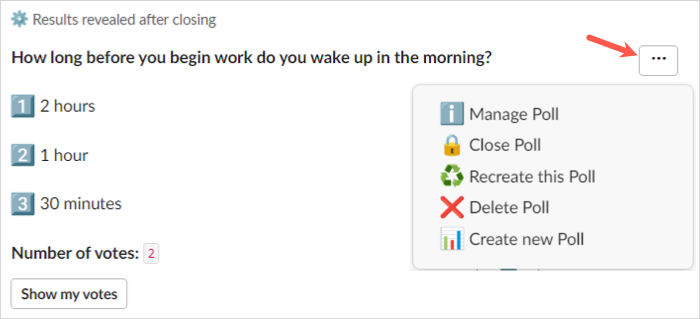
- 투표 관리 : 투표 를 편집하거나 일정을 변경하거나 결과를 내보냅니다.
- 이 설문조사 다시 만들기: 설문조사를 복제하고 선택적으로 변경한 다음 새 설문조사로 게시합니다.
- 투표 삭제 : 채널에서 투표와 그 결과를 제거합니다. 경고 : 확인 메시지가 표시되지 않으므로 이 작업을 선택하기 전에 설문조사를 삭제해야 합니다.
웹에서 스마트 투표 대시보드를 사용할 수도 있습니다. 대시보드를 방문하려면 Slack에서 Smart Poll 앱을 선택하고 오른쪽 상단의 정보 탭으로 이동한 다음 앱 홈페이지 를 선택합니다.

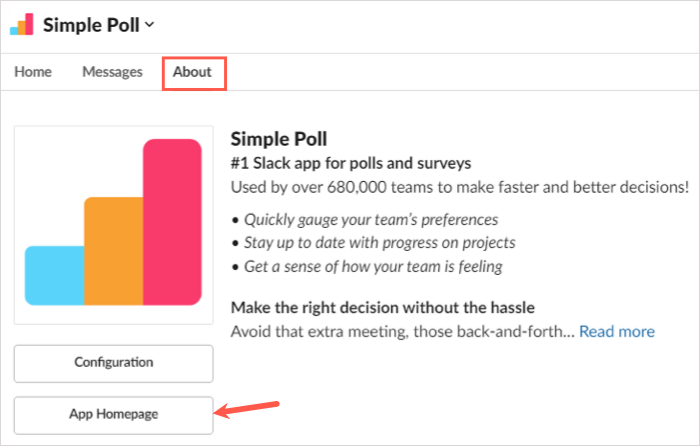
Slack 앱을 추가할 때 사용한 계정으로 로그인한 다음 설문조사 옵션, 설문조사 및 설정을 봅니다.
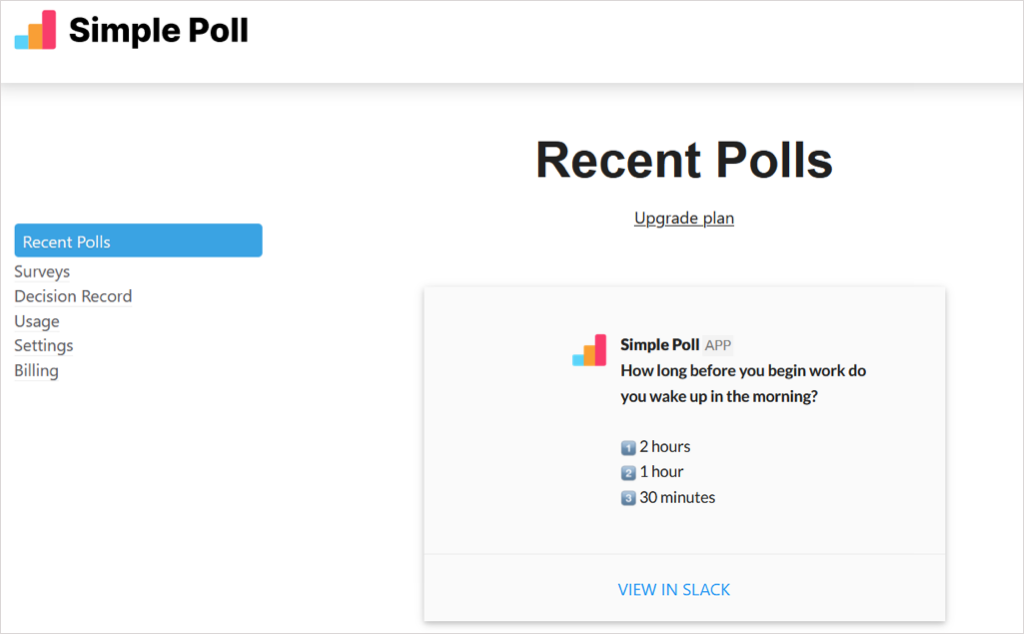
Smart Poll의 무료 요금제에서는 일부 기능을 사용할 수 없습니다.
Polly로 Slack 투표 만들기
Polly를 Slack에 추가한 후 왼쪽 메뉴의 앱 섹션에서 선택하거나 Slack 단축키를 사용합니다. 다음 화면 상단에서 Create a Polly 를 선택합니다.
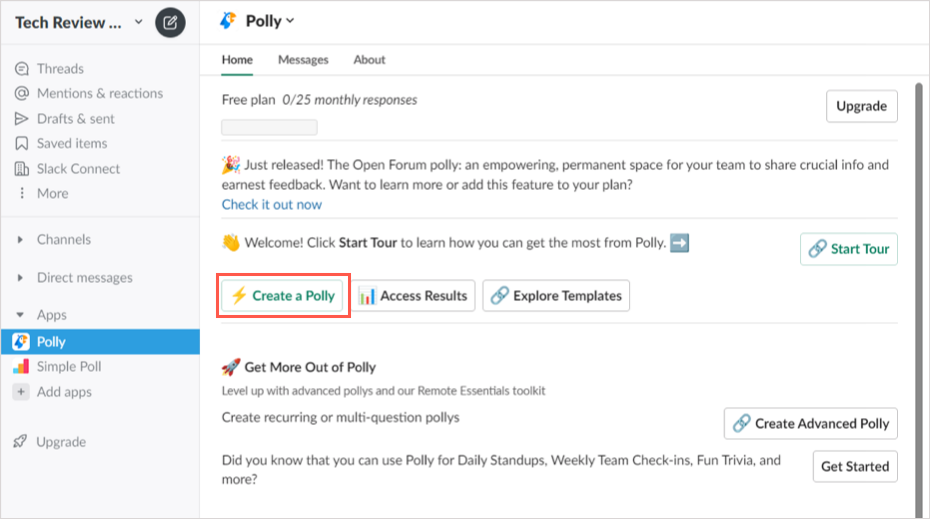
설문조사를 바로 시작하려면 청중을 선택하거나 설문조사 템플릿을 보거나 처음부터 설문조사를 만들 수 있습니다.
대상을 선택하면 옵션을 좁힐 수 있는 또 다른 프롬프트가 한두 번 표시됩니다. 원하는 설문조사가 보이면 오른쪽에 있는 사용 을 선택합니다.
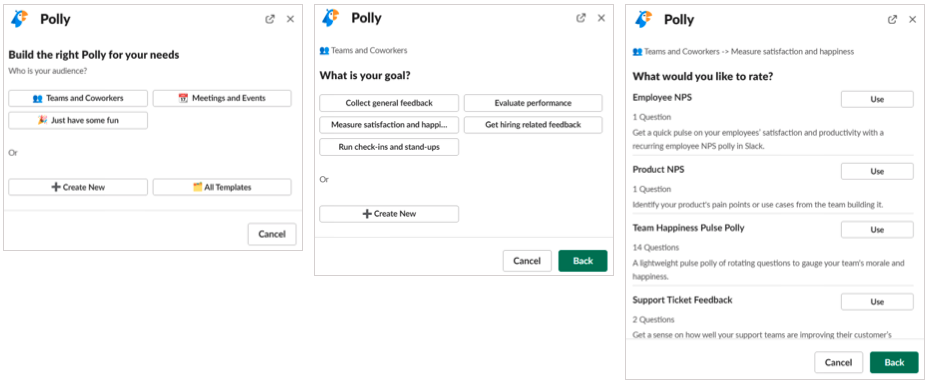
템플릿을 보고 싶다면 상단의 빠른 검색을 사용하거나 카테고리별 옵션을 볼 수 있습니다. 원하는 템플릿을 찾으면 오른쪽에서 사용 을 선택합니다.
이러한 청중 중심 또는 범주 템플릿 중 하나를 선택하면 설문조사 옵션을 사용자 정의하고 질문이 둘 이상 있는 경우 질문을 다시 정렬할 수 있습니다.
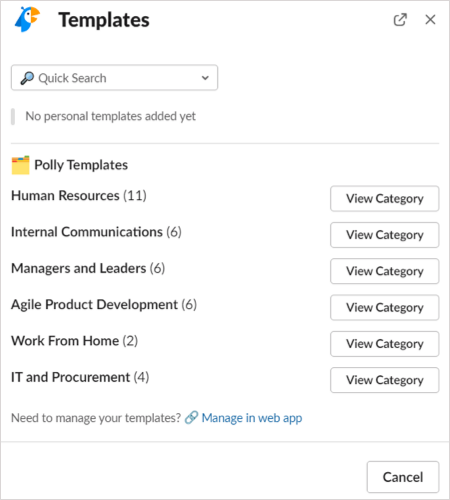
- 설문조사를 처음부터 만들려면 팝업 창에서 해당 옵션을 선택합니다. 그런 다음 설문조사 질문을 작성하고 객관식, 동의/비동의, 개방형 또는 숫자 등급 척도와 같은 질문 유형을 선택합니다.
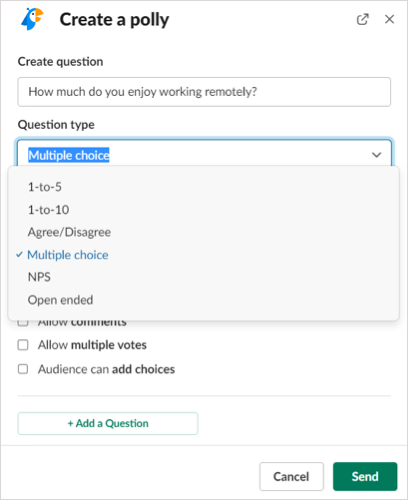
- 그런 다음 선택한 질문 유형에 따라 선택 항목을 입력합니다. 선택적으로 필수, 댓글, 다중 투표 및 옵션 추가 기능에 대한 확인란을 선택할 수 있습니다. 질문 확인 을 선택합니다.
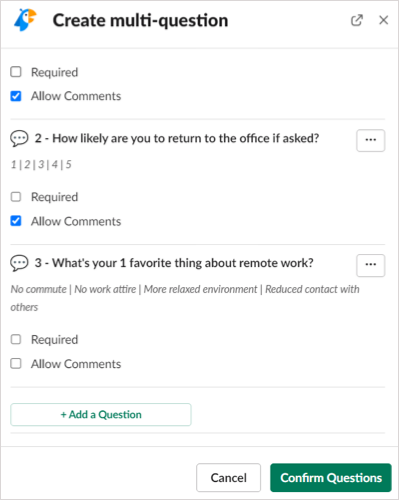
- 그런 다음 설문을 게시할 Slack 채널을 선택하거나 확인란을 선택하여 직접 메시지로 보냅니다.
- 특정 질문 유형의 경우 예약, 익명 응답과 같은 추가 옵션이 있으며, 결과를 표시할 시기, 설정 또는 예약 을 선택하여 이러한 옵션을 조정합니다.
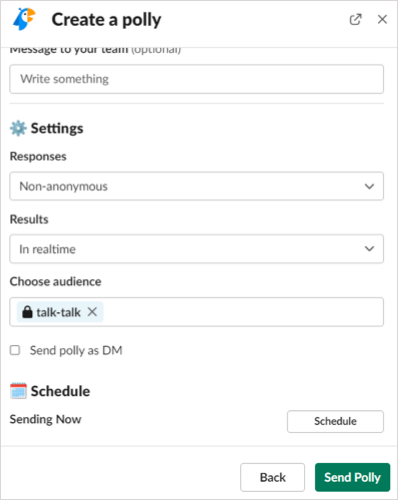
- 설문조사에 대한 모든 설정을 마치면 보내기 또는 설문조사 보내기 를 선택하여 게시합니다.
투표 결과 보기
투표 설정 방법에 따라 결과를 실시간으로 표시하거나 위에서 설명한 대로 투표가 종료될 때 표시할 수 있습니다. 유료 플랜으로 업그레이드하면 결과가 포함된 CSV 파일을 다운로드할 수도 있습니다.
실시간 결과
결과가 들어오는 대로 보려면 해당 결과를 게시한 채널에서 설문조사를 확인하세요. 답변 아래에 Slack 사용자 이름이 표시되거나 익명 응답에 대한 질문 유형에 따라 다른 표시기가 표시됩니다.
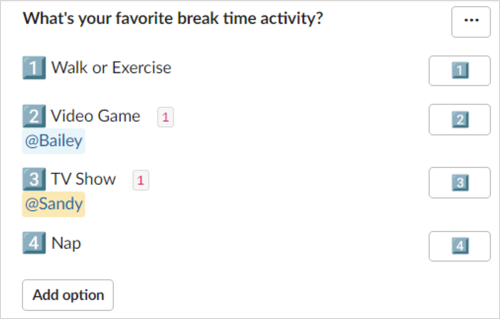
투표 종료 후 결과
설문조사를 종료한 후 결과를 보려면 수동으로 설문조사를 닫거나 Polly가 일주일 후에 종료할 때까지 기다리면 됩니다.
설문조사를 직접 닫으려면 오른쪽 상단의 점 3개 를 선택하고 설정 을 선택합니다. 닫기 를 선택하고 확인합니다.
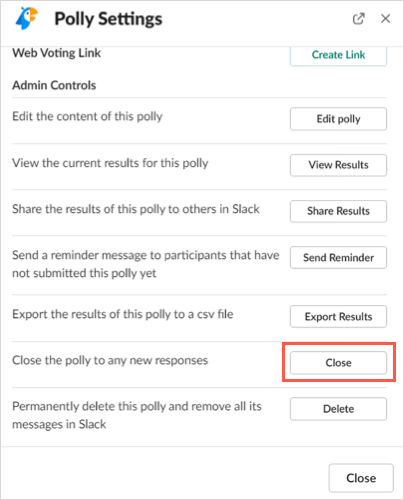
그러면 설문조사가 있는 채널에서 결과를 볼 수 있습니다. Polly가 설문조사를 자동으로 종료하도록 허용하면 설문조사가 종료된 후 설문조사를 게시한 동일한 채널에 결과가 표시되는 것을 볼 수 있습니다.
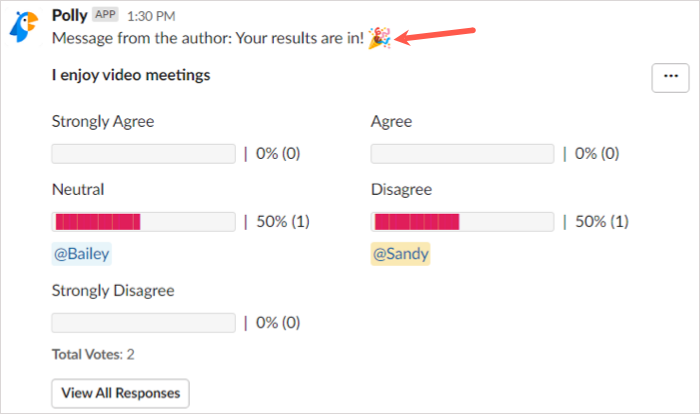
추가 Polly 작업
설문을 만들고 닫을 뿐만 아니라 스마트 설문과 마찬가지로 설문을 편집, 다시 열거나 삭제할 수 있습니다. 설문조사의 오른쪽 상단에 있는 세 개의 점을 선택하고 설정 을 선택합니다.
그러면 설문조사를 편집하고, 새로운 마감 날짜로 마감된 설문조사를 다시 열고, 설문조사를 삭제할 수 있는 버튼이 표시됩니다. 원하는 작업을 선택하고 후속 프롬프트를 따릅니다.
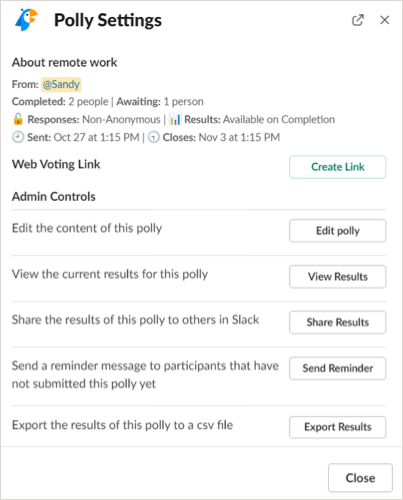
웹에서 Polly를 사용할 수도 있습니다. Polly 대시보드를 방문하려면 Slack에서 Polly 앱을 선택하고 상단의 정보 탭으로 이동하여 앱 홈페이지 를 선택합니다.
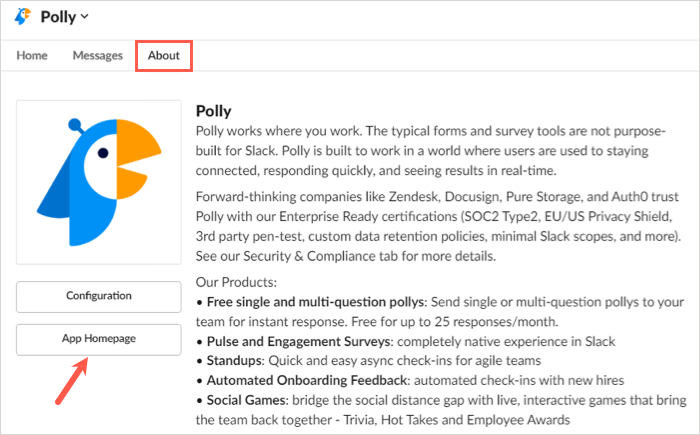
그런 다음 Slack에 앱을 추가하는 데 사용한 계정으로 로그인하고 설문조사, 활동 및 템플릿을 봅니다.

일부 기능은 Polly의 유료 플랜에서만 사용할 수 있습니다.
이러한 앱을 사용하여 Slack에서 설문조사를 만드는 것은 쉬울 뿐만 아니라 동시에 재미있습니다. 진지한 비즈니스 관련 질문이 있거나 사기를 높일 수 있는 재미있고 재미있는 질문이 있다면 이 앱 중 하나를 사용해 보십시오.
